oppo手机横屏模式怎么用?开启方法与功能详解
oppo手机横屏功能在日常使用中能带来更佳的视觉体验,尤其适合观看视频、玩游戏、阅读文档等场景,以下从开启方式、场景应用、功能优化及注意事项等方面详细介绍oppo手机横屏的使用方法。

横屏模式的开启方式
oppo手机横屏模式主要通过屏幕旋转传感器实现,具体开启方式如下:
-
自动旋转屏幕
- 从屏幕右上角下滑调出控制中心,找到“旋转”或“自动旋转”图标(通常为双向箭头环绕手机的图案),点击开启,开启后,手机会根据握持方向自动切换横竖屏。
- 若控制中心未显示该图标,可进入【设置】>【显示与亮度】>【旋转设置】,开启“自动旋转”选项。
-
手动锁定横屏
- 部分场景下(如观看视频时),可点击视频播放器中的“全屏”按钮,系统会自动切换为横屏模式。
- 若需锁定横屏,可在开启自动旋转后,将手机横向握持,再次点击“旋转”图标锁定横屏;解锁时再次点击即可恢复自动旋转。
横屏模式下的场景应用
视频与直播观看
- 视频播放适配:主流视频平台(如抖音、B站、腾讯视频)在横屏时会自动全屏显示,支持手势调节音量、亮度及进度条。
- 分屏功能:在横屏状态下,从屏幕左侧或右侧边缘向内滑动并停顿,可调出分屏界面,一边看视频一边聊天或浏览资讯。
- 画中画:部分oppo机型支持画中画功能,在横屏播放视频时按Home键返回桌面,视频窗口会缩小悬浮于屏幕上方,可拖动位置或调整大小。
游戏体验优化
- 游戏空间:横屏游戏时,系统会自动隐藏虚拟导航栏,扩大游戏视野,同时可进入【游戏空间】设置自定义游戏按键(如虚拟摇杆、技能键),提升操作流畅度。
- 性能模式:针对大型游戏,可在游戏空间中开启“高性能模式”,确保横屏状态下帧率稳定,减少卡顿。
阅读与办公
- 文档横屏显示:使用WPS、Office等办公软件时,横屏可展示更多内容,方便表格编辑或文档批注。
- 电子书阅读:在微信读书、Kindle等应用中,横屏模式可模拟书本翻页效果,减少眼部疲劳,支持自定义字体大小、背景颜色等。
系统功能适配
- 输入法横屏键盘:横屏时输入法会自动切换为全尺寸键盘,部分输入法支持左右分屏打字(如搜狗输入法),提升输入效率。
- 相机横屏拍摄:横屏拍摄时可更稳定地握持手机,适合拍摄视频或全景照片,开启专业模式后可调整更多参数(如ISO、白平衡)。
横屏模式的优化设置
oppo系统针对横屏场景提供了多项个性化设置,提升使用体验:
- 横屏快捷操作
进入【设置】>【便捷工具】>【手势与快捷键】,可设置“双击电源键打开相机”等快捷功能,横屏时快速启动应用。
- 分屏与多任务管理
在【设置】>【多任务与分屏】中,可调整分屏窗口比例、开启“智能分屏”(根据应用推荐分屏组合)。
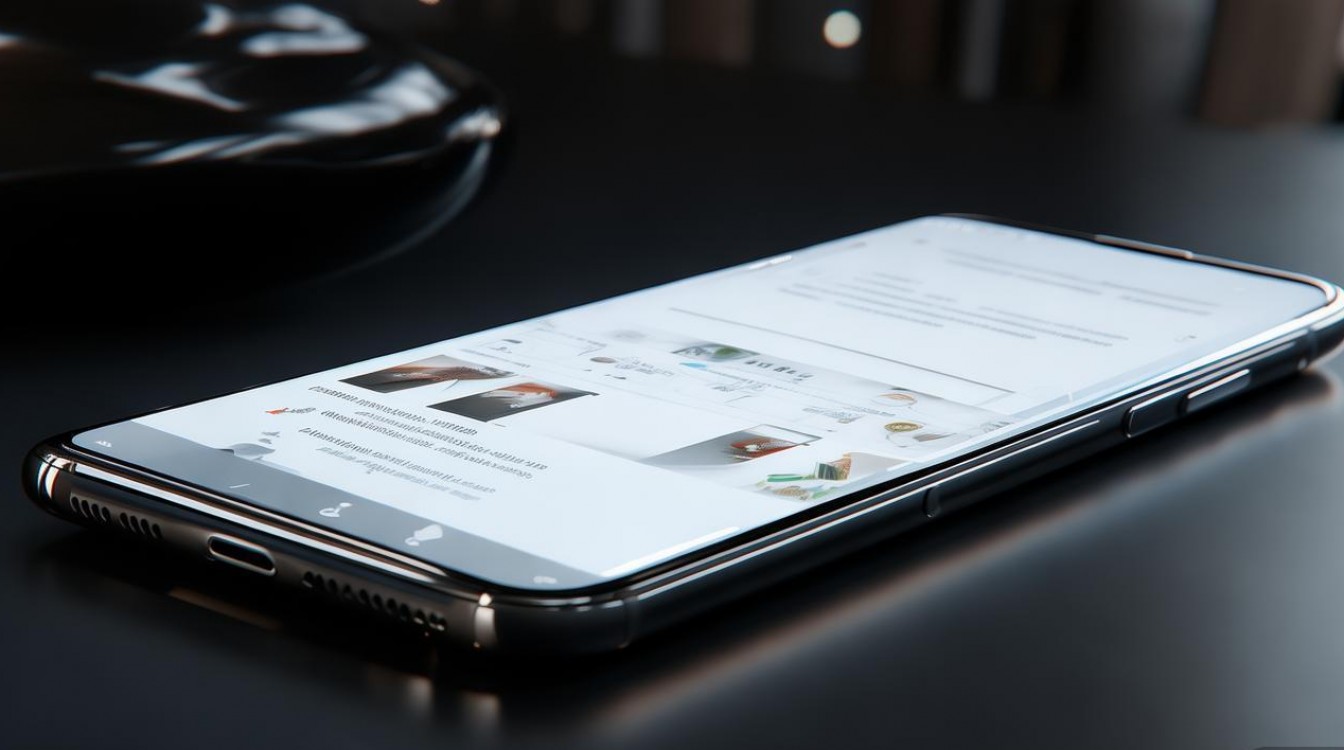
- 横屏专属壁纸
部分机型支持设置横竖屏不同壁纸,进入【设置】>【壁纸】>【横屏壁纸】,选择适配横屏比例的图片。
- 游戏增强功能
在【游戏空间】中可开启“防误触模式”,横屏游戏时禁用部分边缘触控,避免误操作;支持自定义游戏工具栏,添加截图、录屏等功能。
常见问题与注意事项
-
横屏显示异常
- 若横屏后画面拉伸或黑边,可检查视频应用内的“画面比例”设置(如“全屏”“填充”等选项)。
- 部分应用可能未适配横屏模式,建议更新应用至最新版本或反馈给开发者。
-
横屏耗电快
横屏模式下屏幕亮度较高且运行大型应用(如游戏、视频),耗电速度会加快,建议开启“智能亮度调节”,并减少后台不必要的应用。
-
导航栏隐藏问题
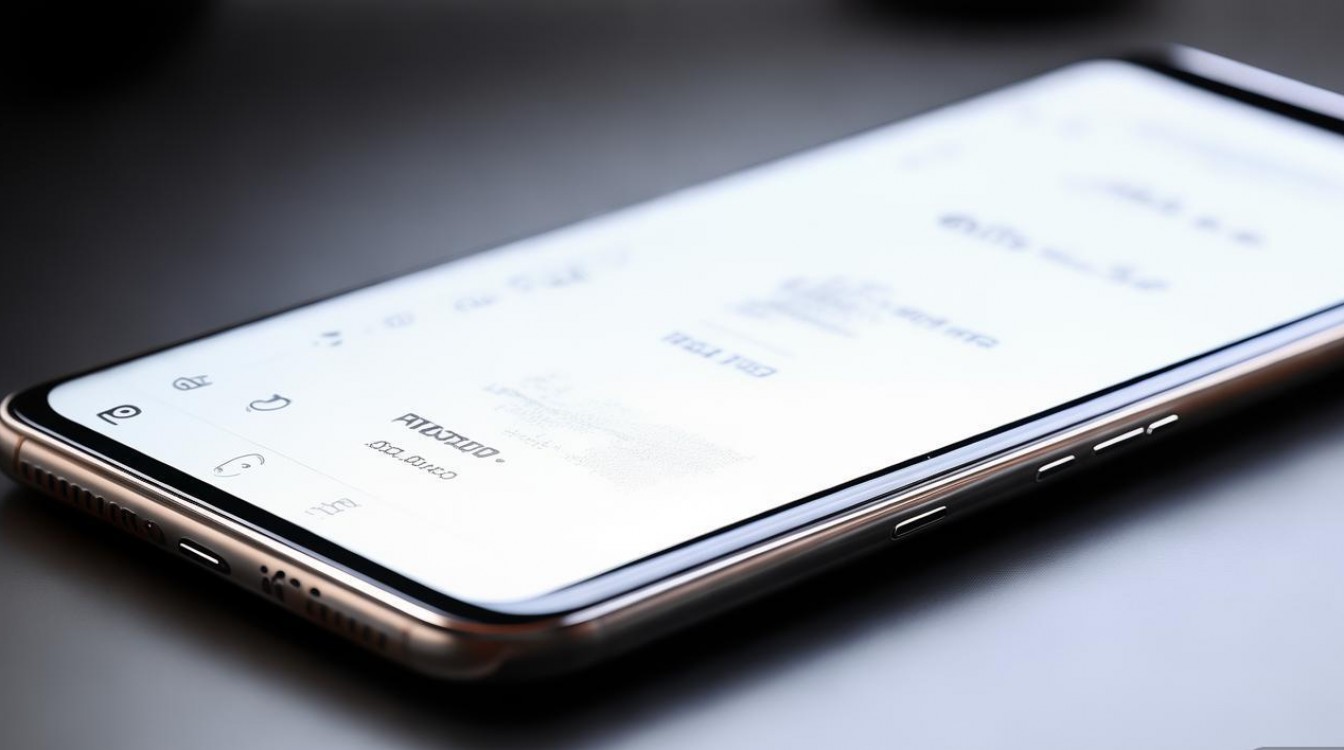
部分用户反馈横屏时虚拟导航栏未隐藏,可进入【设置】>【显示与亮度】>【导航键与手势】,开启“隐藏导航栏”并启用“手势导航”。
相关问答FAQs
Q1:oppo手机横屏时如何分屏操作?
A:分屏操作步骤如下:
- 横屏握持手机,从屏幕左侧或右侧边缘向内滑动并停顿,调出分屏界面;
- 选择主屏应用后,点击“添加应用”选择副屏应用;
- 拖动中间分界线可调整两个应用窗口大小,关闭时拖动分界线至屏幕边缘即可。
Q2:为什么我的oppo手机横屏后游戏画面卡顿?
A:游戏卡顿可能由以下原因导致:
- 性能模式未开启:进入游戏空间,点击右上角“性能模式”选择“高性能”;
- 后台应用过多:关闭后台程序,释放内存;
- 游戏画质设置过高:在游戏内降低画质、帧率等参数;
- 系统版本过旧:更新手机系统至最新版本,优化兼容性。
通过以上设置和技巧,可充分发挥oppo手机横屏模式的优势,提升娱乐、办公及游戏体验,如需进一步了解功能细节,可参考oppo官网用户手册或在线客服支持。
版权声明:本文由环云手机汇 - 聚焦全球新机与行业动态!发布,如需转载请注明出处。






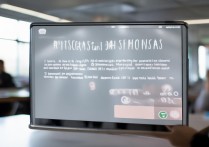





 冀ICP备2021017634号-5
冀ICP备2021017634号-5
 冀公网安备13062802000102号
冀公网安备13062802000102号